在当今这个数字时代,摄影不仅是一门艺术,还是一项技术活。摄影师通过计算机处理和存储大量的图片和视频,这就要求电脑内存必须高效且合理地分配和管理。本文将探讨摄影师如何分配电脑内存,提供内存管理方法,并附带一些优化技巧,确保你的工作流程既顺畅又高效。
一、理解电脑内存的重要性
在深入探讨如何分配和管理内存之前,我们首先需要了解电脑内存的重要性。内存(RAM)是电脑中用于临时存储正在使用中的数据的硬件组件,它允许电脑快速访问这些信息。对于摄影师来说,一个好的内存配置可以减少处理大型文件和渲染高分辨率图像时的等待时间,从而提高工作效率。
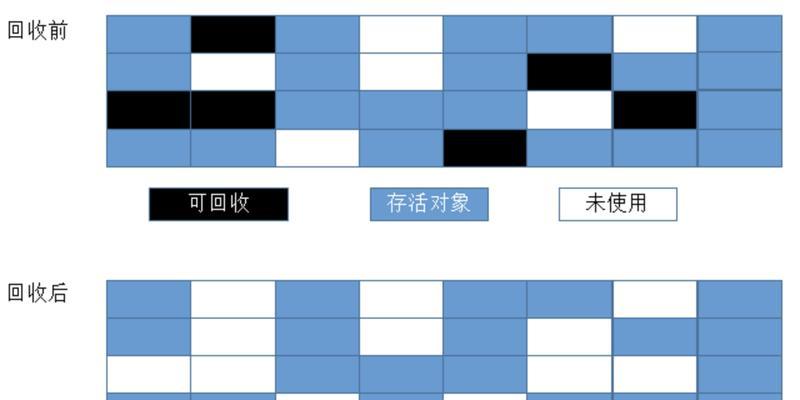
二、评估摄影师对内存的需求
在开始分配内存之前,摄影师需要评估自己的工作需求。这包括:
1.图片和视频的分辨率:更高的分辨率需要更多的内存来处理。
2.图像处理软件:不同的软件对内存的需求也不同,例如AdobePhotoshop和Lightroom就是资源消耗大户。
3.工作流程:如果你经常需要同时打开多个大型文件和多个应用程序,那么你需要更多的内存。

三、电脑内存的分配技巧
1.了解基本内存分配
电脑的总内存并非全部用于摄影师的图像处理。系统本身和后台运行的程序也会占用一部分内存。首先要检查系统的内存使用情况,了解当前的内存分配。
2.使用任务管理器优化内存分配
在Windows系统中,可以通过任务管理器检查当前哪些程序正在运行以及它们各自占用的内存。你可以根据需要结束不需要的程序或调整它们的优先级来释放更多内存。
3.优先为图像处理软件分配内存
对于摄影师来说,图像处理软件如Photoshop和Lightroom是工作中不可或缺的。确保这些软件拥有足够的内存可以直接提高他们的工作效率。如果你经常需要处理大型文件,建议为这些软件保留至少8GB以上的内存。

四、内存管理方法
1.关闭不必要的后台程序
在使用图像处理软件时,关闭不必要的后台程序可以帮助减少内存占用。一些社交媒体应用、视频播放器等程序虽然可能不直接占用大量内存,但它们会在后台运行,消耗资源。
2.使用内存清理工具
市面上有许多内存清理工具可以自动释放电脑中未被使用的内存。这些工具可以设置为定期清理内存,帮助保持系统运行流畅。
3.升级硬件
如果内存始终是一个瓶颈,考虑物理升级硬件也是一种方法。增加内存条或更换为更大容量的内存条,可以从根本上解决内存不足的问题。
五、内存优化技巧
1.缩小预览尺寸
在Lightroom等软件中,调整预览图像的大小可以节省内存。虽然这可能略微降低图像显示的清晰度,但可以有效减少内存占用。
2.清理缓存文件
定期清理软件缓存文件可以释放大量内存。Photoshop和Lightroom都会生成缓存文件,定期清理这些文件可以帮助保持电脑运行在最佳状态。
3.优化虚拟内存设置
Windows系统的虚拟内存是一个让电脑模拟额外内存的特性。通过适当配置虚拟内存的大小和位置,可以在物理内存不足时提供一定帮助。
六、常见问题解答
1.如何检查电脑的内存使用情况?
可以通过按下`Ctrl+Shift+Esc`快捷键打开任务管理器来查看当前内存使用情况。
2.为什么我的电脑在进行图像处理时会变慢?
这通常意味着电脑的内存不足以应对当前的操作。需要评估当前的工作流程和软件设置,根据实际情况调整或升级内存。
3.什么情况下应该考虑物理升级内存条?
如果你发现即使优化了软件设置和管理方法,电脑在处理图像时仍然频繁出现卡顿,那么应该考虑物理升级内存条。
七、综合以上
为摄影师优化电脑内存分配与管理是一项系统工程,需要从了解内存的基本概念、评估个人工作需求、进行合理分配和管理,到执行优化技巧,每一个步骤都是提升工作效率的关键。希望本文的内容能够帮助你更好地管理电脑内存,为你的摄影工作提供强有力的支持。

